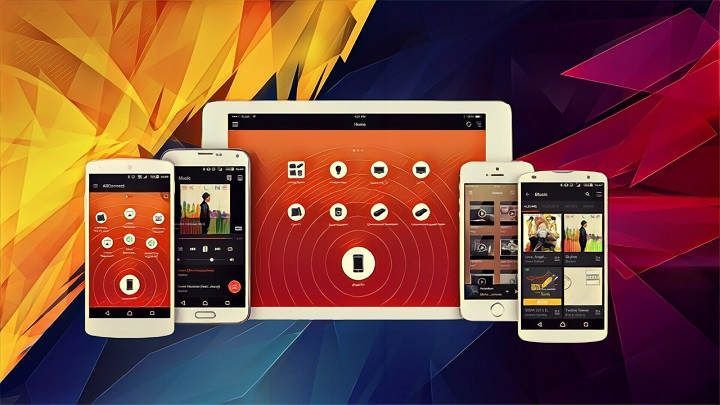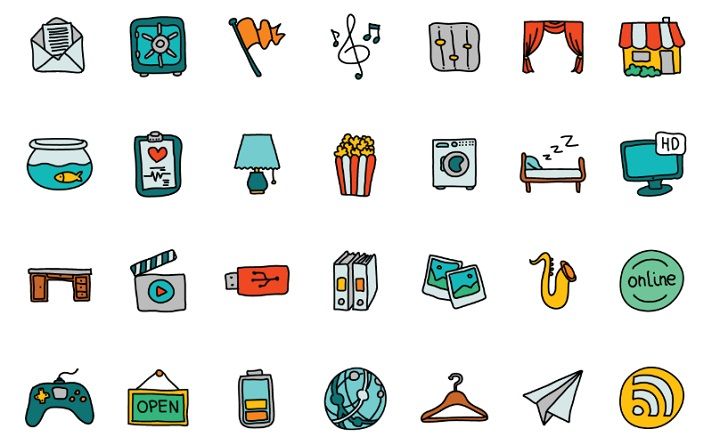మీ కంప్యూటర్ ప్రారంభించడానికి చాలా సమయం తీసుకుంటే, పేజీలను సరిగ్గా లోడ్ చేయడంలో సమస్యలు ఉంటే, మీ బ్రౌజర్లో చాలా పొందుపరిచిన ప్రకటనలు ఉంటే, మీ హోమ్ పేజీ మీ సమ్మతి లేకుండా మారిపోయి ఉంటే లేదా మీరు అవాంఛిత ప్రోగ్రామ్లను ఇన్స్టాల్ చేసి ఉంటే, మీకు ఇన్ఫెక్షన్ సోకిన కంప్యూటర్ ఉందని మరియు మీరు మంచి శుభ్రపరచడం అవసరం. మీరు ఎక్కడ ప్రారంభిస్తారు?
El Android Feliz నుండి మేము మంచిని కలిగి ఉండాలని సిఫార్సు చేస్తున్నాము యాడ్వేర్ వ్యతిరేక, a వ్యతిరేక మాల్వేర్ మరియు ఎ యాంటీవైరస్ హానికరమైన ప్రోగ్రామ్ల కోసం మీ కంప్యూటర్ని స్కాన్ చేయడానికి. పరికరాలను విశ్లేషించి, సమీక్షించి, ఆప్టిమైజ్ చేసిన తర్వాత, మీరు మళ్లీ సాధారణంగా పని చేయగలుగుతారు. ఈ రకమైన వైరస్లు మరియు ఎంబెడెడ్ అడ్వర్టైజింగ్లు కూడా PC వనరులను మ్రింగివేస్తాయి, కాబట్టి ఒకసారి శుభ్రం చేసిన తర్వాత కంప్యూటర్ దాని సాధారణ పనితీరు స్థాయిని ఎలా పునరుద్ధరిస్తుందో చూద్దాం.
Windows ప్రారంభించినప్పుడు స్వయంచాలకంగా అమలు అయ్యే ప్రోగ్రామ్లను తనిఖీ చేయండి
విండోస్ ప్రారంభమైనప్పుడు అనేక ప్రోగ్రామ్లు అమలు చేయబడితే లేదా అవాంఛిత ప్రోగ్రామ్లు లేదా వైరస్లు ఉన్నట్లయితే, ఇది సిస్టమ్ "ఆపరేషనల్"గా ఉండటానికి తీసుకునే సమయంపై ప్రతికూల ప్రభావాన్ని చూపుతుంది. Windows లోడ్ అయినప్పుడు రన్ అయ్యే ప్రోగ్రామ్లను చూడగలిగేలా:
Windows 7 నుండి: విండోస్ స్టార్ట్ బటన్ను నొక్కండి మరియు లెజెండ్ " అని ఉన్న ఖాళీ పెట్టెలోప్రోగ్రామ్లు మరియు ఫైల్లను శోధించండి"వ్రాస్తుంది"msconfig”. సిస్టమ్ కాన్ఫిగరేషన్ విండో తెరవబడుతుంది, "కి వెళ్లండివిండోస్ స్టార్టప్”మరియు ఒకసారి చూడండి. మీరు కంప్యూటర్ను ప్రారంభించిన ప్రతిసారీ అమలు చేయకూడదనుకునే ప్రోగ్రామ్ ఉంటే, దాన్ని ఎంచుకుని, బటన్ను నొక్కండి డిసేబుల్ చేయడానికి. ఇది సిస్టమ్ లోడ్ సమయాన్ని కూడా తగ్గిస్తుంది.
Windows 8 మరియు Windows 10 నుండి: స్టార్ట్ బార్లోని విండోస్ బటన్పై కుడి-క్లిక్ చేసి, "రన్" ఎంచుకోండి. వ్రాస్తాడు"msconfig”మరియు సిస్టమ్ కాన్ఫిగరేషన్ విండో ఎలా లోడ్ అవుతుందో మీరు చూస్తారు. ఈ సందర్భంలో ట్యాబ్ "విండోస్ స్టార్టప్”మిమ్మల్ని టాస్క్ మేనేజర్కి దారి మళ్లిస్తుంది. (గమనిక: నొక్కడం ద్వారా మేము టాస్క్ మేనేజర్ని కూడా ప్రారంభించవచ్చు Ctrl + Shift + Esc)
 Windows 8 నుండి స్టార్టప్ ప్రోగ్రామ్ల నిర్వహణ టాస్క్ మేనేజర్ నుండి నిర్వహించబడుతుంది
Windows 8 నుండి స్టార్టప్ ప్రోగ్రామ్ల నిర్వహణ టాస్క్ మేనేజర్ నుండి నిర్వహించబడుతుందిW8 మరియు W10 లలో మేము అదే నిర్వాహకుడి నుండి ప్రారంభ ప్రోగ్రామ్లను నిర్వహించవచ్చు: మేము స్టార్టప్లో అమలు చేయకూడదనుకునే ప్రోగ్రామ్ను ఎంచుకుంటాము మరియు అదే విధంగా మేము అప్లికేషన్ను ఎంచుకుని "పై క్లిక్ చేస్తాము.డిసేబుల్ చేయడానికి”.
ఈ జాబితాలో ఏ ప్రోగ్రామ్లు కనిపిస్తాయో మీకు తెలియనందున ప్రారంభం నుండి ఏ ప్రోగ్రామ్లను తీసివేయాలో మీకు తెలియకపోతే, ఒక క్లూగా నేను మీకు చెప్పగలను వరుసగా చాలా అక్షరాలు ఉన్నవి మరియు అవి "పదాలు" లాగా కనిపించవు లేదా అప్లికేషన్ పేరు నమ్మదగని విధంగా అన్ని బ్యాలెట్లను కలిగి ఉంటుంది. ఉదాహరణకు, "wqewfffdgfd.exe" అనే ప్రోగ్రామ్ ఖచ్చితంగా ఎలాంటి మేలు చేయదు. ప్రోగ్రామ్తో మీకు ఇంకా సందేహాలు ఉంటే, మీరు దాని పేరును Googleలో నమోదు చేయాలని నేను సిఫార్సు చేస్తున్నాను మరియు శోధన ఇంజిన్లోని మొదటి ఎంట్రీలు సాధ్యమయ్యే హానికరమైన ప్రోగ్రామ్లను సూచిస్తాయని మీరు చూస్తే, దాన్ని నిలిపివేయండి.
AdwCleanerని ఇన్స్టాల్ చేసి ప్రారంభించండి
AdwCleaner అనేది ఉచిత ప్రోగ్రామ్ యాడ్వేర్, టూల్బార్లను తొలగించండి (బ్రౌజర్ బార్లు), మరియు అవాంఛిత కార్యక్రమాలు సాధారణంగా. మీరు Android డౌన్లోడ్ విభాగం నుండి AdwCleanerని డౌన్లోడ్ చేసుకోవచ్చు.
డౌన్లోడ్ చేసిన తర్వాత, దాన్ని ఇన్స్టాల్ చేసి, మీ సిస్టమ్ స్కాన్ చేయడానికి దాన్ని తెరవండి.
 మా PCని సమీక్షించడం ప్రారంభించడానికి "స్కాన్"పై క్లిక్ చేయండి
మా PCని సమీక్షించడం ప్రారంభించడానికి "స్కాన్"పై క్లిక్ చేయండిస్కాన్ పూర్తయిన తర్వాత, AdwCleaner ముప్పును కనుగొంటే, అది "" యొక్క వివిధ ట్యాబ్లలో చూపుతుంది.ఫలితాలు”. నొక్కండి"శుబ్రం చేయి"కాబట్టి ప్రోగ్రామ్ ఈ బెదిరింపులను తొలగిస్తుంది. మీరు కొన్ని ప్రోగ్రామ్లను బర్నింగ్ నుండి మినహాయించవచ్చు మీరు చెక్ చేయకపోతే దానిని పేర్కొన్న చెక్బాక్స్.
మాల్వేర్బైట్లను ఇన్స్టాల్ చేసి రన్ చేయండి
MalwareBytes అనేది ఉచిత యాంటీ-మాల్వేర్ మరియు దాని పని కనుగొని తీసివేయడం హానికరమైన సాఫ్ట్వేర్ మీ బృందం. మీరు మా డౌన్లోడ్ విభాగం నుండి ఈ అప్లికేషన్ను డౌన్లోడ్ చేసుకోవచ్చు.
డౌన్లోడ్ చేసిన తర్వాత, దాన్ని ఇన్స్టాల్ చేసి, మీ కంప్యూటర్ను విశ్లేషించడానికి దాన్ని తెరవండి (" నొక్కండిఇప్పుడు విశ్లేషించండి”).
 ఈ అప్లికేషన్ కూడా చాలా సులభం: పనిని ప్రారంభించడానికి «ఇప్పుడే విశ్లేషించు»పై క్లిక్ చేయండి
ఈ అప్లికేషన్ కూడా చాలా సులభం: పనిని ప్రారంభించడానికి «ఇప్పుడే విశ్లేషించు»పై క్లిక్ చేయండిస్కాన్ సమయంలో MalwareBytes కనుగొనే అన్ని బెదిరింపులు "లో జాబితా చేయబడతాయిగుర్తించబడిన వస్తువులు”.
 "ఆబ్జెక్ట్లు గుర్తించబడ్డాయి" కనుగొనబడిన బెదిరింపుల సంఖ్యను మాకు చూపుతుంది
"ఆబ్జెక్ట్లు గుర్తించబడ్డాయి" కనుగొనబడిన బెదిరింపుల సంఖ్యను మాకు చూపుతుందిస్కాన్ పూర్తయిన తర్వాత మరియు బెదిరింపులు కనుగొనబడితే, "పై క్లిక్ చేయండిఎంచుకున్న వాటిని తీసివేయండి”MalwareBytes కోసం కనుగొనబడిన అన్ని ఇన్ఫెక్షన్లను తొలగించడానికి.

మంచి యాంటీవైరస్ని ఇన్స్టాల్ చేసి రన్ చేయండి
చివరగా, ఇంకా క్రియాశీల ముప్పు ఉన్నట్లయితే కంప్యూటర్ను స్కాన్ చేయడానికి మీ హెడ్ యాంటీవైరస్తో విశ్లేషణను అమలు చేయండి. మీరు Android యొక్క డౌన్లోడ్ విభాగంలో అనేక ఉచిత యాంటీవైరస్లను కలిగి ఉన్నారు. మీరు AVG లేదా Avastని ఇన్స్టాల్ చేయవచ్చు, రెండూ మంచి యాంటీవైరస్లు తమ పనిని బాగా చేస్తాయి.
సెటప్ తొలగింపును తాత్కాలికంగా పూర్తి చేయడానికి
ఇప్పటికి మీ కంప్యూటర్ వైరస్లు మరియు బెదిరింపులు లేకుండా ఉండాలి, కానీ మేము మా PC నుండి తాత్కాలిక ఫైల్లను కూడా తొలగిస్తే, మేము మా సిస్టమ్ను తేలిక చేస్తాము మరియు అది వేగంగా పని చేస్తుంది.
మీరు బటన్ నుండి తాత్కాలిక ఫైల్లను తొలగించవచ్చుప్రారంభం -> రన్మరియు ఆదేశాన్ని ప్రారంభించడం «% ఉష్ణోగ్రత%"(కొటేషన్ గుర్తులు లేకుండా). ఈ ఆదేశం మీ వినియోగదారు యొక్క అన్ని తాత్కాలిక ఫైల్లతో ఫోల్డర్ను తెరుస్తుంది. మీరు ఈ ఫోల్డర్లో కనిపించే అన్ని ఫైల్లను తొలగించవచ్చు (కొన్ని ఫైల్లు ఉపయోగంలో ఉన్నాయని హెచ్చరిక మీకు తెలియజేస్తుంది కాబట్టి ఇది మిమ్మల్ని ఎలా తొలగించకూడదో మీరు చూస్తారు. చింతించకండి, ఇది సాధారణం, మీరు తొలగించాల్సిన అవసరం లేదు వాటిని).
మీరు తాత్కాలిక ఫైళ్లను మరింత సమగ్రంగా తొలగించాలనుకుంటే, మీరు CCleaner అప్లికేషన్ను ఇన్స్టాల్ చేయవచ్చు మరియు ఇది మొత్తం తొలగింపు ప్రక్రియను చూసుకుంటుంది.
ఇవేవీ పని చేయకపోతే?
చాలా వైరస్లు లేదా అవాంఛిత ప్రోగ్రామ్లు నిజంగా అంతుచిక్కనివి మరియు తీసివేయడం కష్టం. ఈ చర్యలన్నీ చేసిన తర్వాత మీరు ఇప్పటికీ వాటిలో దేనినీ వదిలించుకోలేకపోతే, వైరస్ పేరు లేదా దాని వల్ల కలిగే ప్రభావాల వివరణను Googleలో వ్రాయడం ఉత్తమం. చాలా మటుకు ఇది తెలిసిన వైరస్ మరియు దాన్ని వదిలించుకోవడానికి మీరు ఫోరమ్లు లేదా ట్యుటోరియల్లను కనుగొంటారు. లేదా మీరు కావాలనుకుంటే, Android కార్యాలయ విభాగం నుండి మమ్మల్ని సంప్రదించండి మరియు మేము మీకు శీఘ్ర ప్రతిస్పందనతో సహాయం చేయడానికి ప్రయత్నిస్తాము. అదృష్టం!